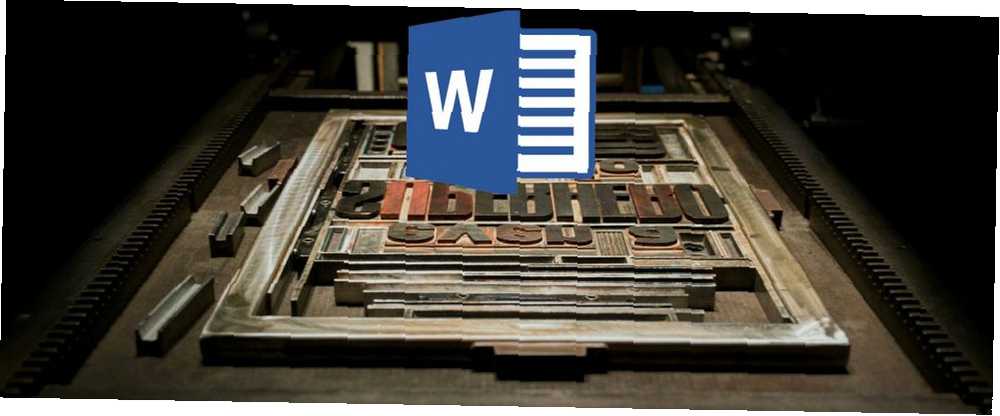
Joseph Goodman
0
2736
655
Microsoft Word está repleto de tantas funciones que puede producir casi lo que quiera con él. Pero estas características no siempre resultan en el tipo de documentos hermosos, de alta calidad y profesionales que se pueden esperar de usted..
Una cosa es saber todo acerca de Microsoft Word, todas sus complejidades, peculiaridades y funciones; es algo completamente distinto saber qué hace que un documento sea excelente.
Este artículo no trata sobre cómo utilizar las diversas funciones de Microsoft Word. Estamos analizando específicamente el aspecto del diseño de informes comerciales y trabajos académicos, lo que significa que quésy el por qués que dictan un documento que es agradable a la vista y fácil de leer. También puede aplicar estas mismas pautas a otros procesadores de texto como Google Docs. 10 Maneras ordenadas de crear hermosos documentos de Google. 10 Maneras ordenadas de crear hermosos documentos de Google. Aquí hay algo de ese poder para hacer que sus documentos se vean elegantes y hermosos. .
1. Mantenlo simple, menos es más
Casi cada consejo en este artículo es una aplicación específica de este primero, pero es tan importante que tiene un énfasis especial: mantenlo simple y menos es más. Deje que esta sea la fuerza impulsora detrás de cualquier decisión de diseño en sus documentos, y si se aleja recordando solo una cosa de este artículo, deje que sea esta.!
Al escribir un documento, el contenido debe ser el foco principal. El formato existe para hacer que ese contenido sea más fácil de leer y digerir. Elimine la tentación de introducir elementos llamativos que solo sirvan para distraer. Maximiza los espacios en blanco. Mantenga su redacción ajustada y revise las oraciones o párrafos con palabras. Reglas simples y mínimas sobre todo.
2. Elija un tipo de letra apropiado para el contexto
Su primera gran decisión de diseño debe ser cuál tipo de letra vas a usar El conocimiento tradicional dice que serif las fuentes son más fáciles de leer en documentos impresos, mientras que sans-serif las fuentes son mejores en los ojos cuando se leen en una pantalla digital.
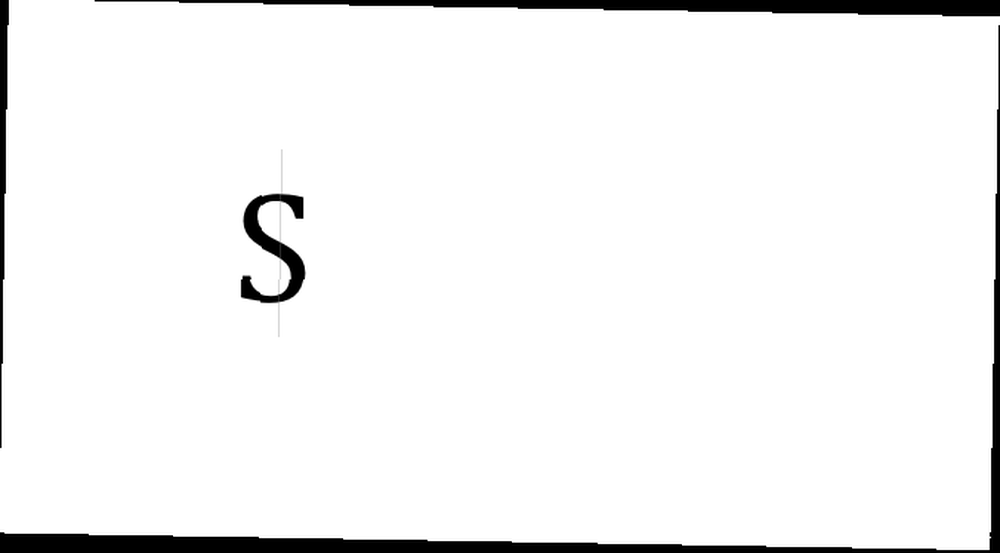
Los buenos ejemplos de fuentes serif incluyen Garamond, Georgia, Hoefler Text y Palatino, mientras que los buenos ejemplos de fuentes sans-serif incluyen Arial, Gill Sans, Helvetica y Lucida Sans. Omita Comic Sans si desea evitar uno de los errores de diseño más comunes. Y sea lo que sea que termine usando, mantenga el mismo tipo de letra en todo el documento. (Si lo desea, puede usar un tipo de letra diferente para los encabezados).
3. Utilice tamaño y color de fuente estándar
La mayoría de los trabajos comerciales y académicos están escritos Tamaño de fuente de 12 puntos, que generalmente produce los párrafos más legibles cuando se combina con las pautas para el tamaño de página, los márgenes y el espacio entre líneas más adelante en este artículo. Algunos informes con gran densidad de información a veces pueden reducirse a un tamaño de fuente de 10 puntos, pero nunca menos. (Puede acelerar el cambio de tamaño de fuente y otras acciones en Microsoft Word con métodos abreviados de teclado).
En general, es mejor mantén tus manos alejadas de cualquier cosa relacionada con los colores, Especial para documentos impresos. Tendrá que pagar más por la tinta de color, y no se transferirá si alguna vez se copia el documento. Para documentos digitales, reserve texto en color para advertencias críticas y similares. Prefiero enfatizar usando en negrita y itálico texto.
4. Utilice el tamaño de página estándar y los márgenes
Casi todos los documentos de oficina están impresos para el estándar 8½” x 11 " páginas, conocido como tamaño Carta de EE. UU. (también conocido como A4 en otros lugares, que es 210 mm x 297 mm). Este es el único tamaño que se garantiza que estará disponible independientemente de la impresora que utilice.
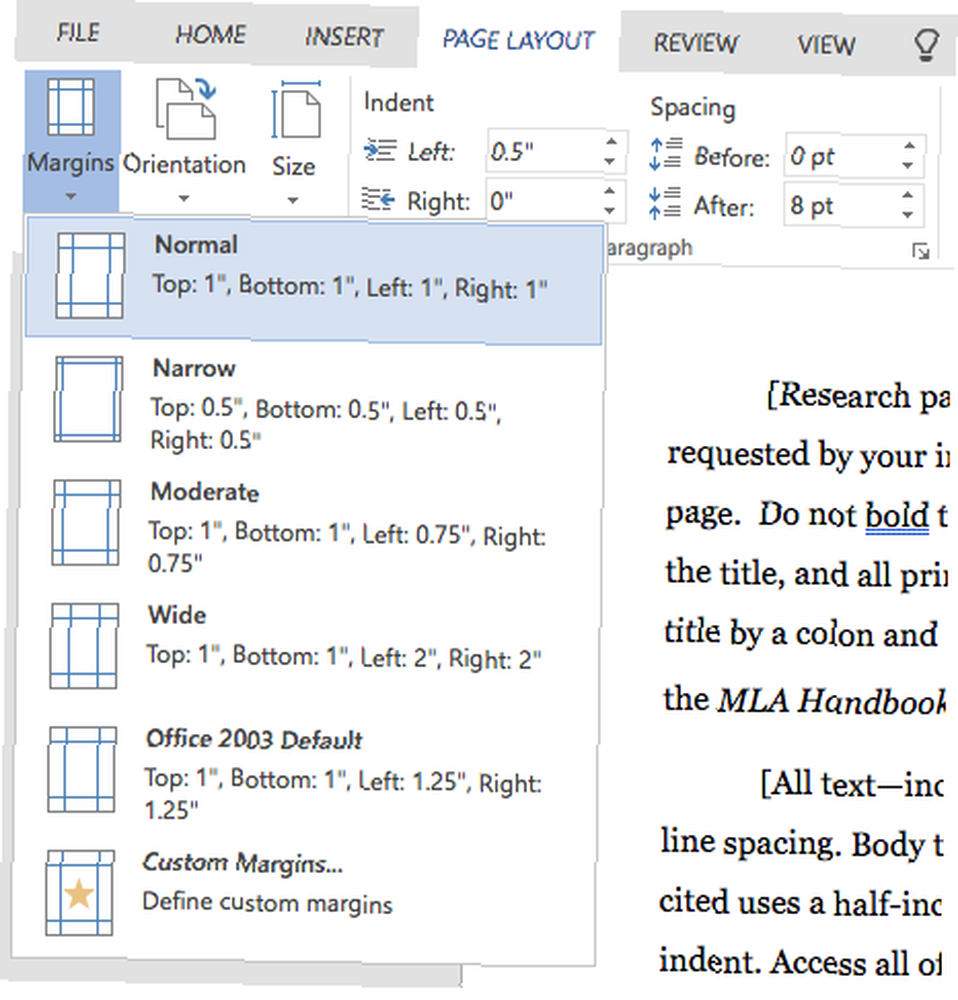
En cuanto a los márgenes, la mayoría de los manuales y guías de estilo requieren un 1 "margen en todos los lados de la página, que produce la mejor legibilidad para longitudes de línea y permite anotaciones escritas si es necesario. Sin embargo, si el documento se va a unir en una carpeta, puede aumentar los márgenes laterales para 1½” para acomodar los anillos.
5. Alinee los párrafos a la izquierda
Puede sentirse tentado a usar una alineación justificada porque eso es lo que se usa en periódicos y novelas y algunos libros de texto, pero es la elección incorrecta para documentos académicos y de oficina. Si bien puede parecer más limpio y más formal debido a los bordes rectos, mata la legibilidad.
Lo que quieres es alineación izquierda para texto. Esto produce irregularidades en el lado derecho de los párrafos, pero mantiene el espacio entre letras según lo previsto por el tipo de letra que esté utilizando, y eso significa una legibilidad óptima. De lo contrario, puede terminar con ríos tipográficos, que son extremadamente molestos y simplemente se ven feos..
6. Sangrar las primeras líneas de los párrafos
Los párrafos no deben tener espacio adicional entre ellos, y las primeras líneas de párrafos deben sangrar para que cada párrafo se destaque. La única excepción es para los párrafos que siguen directamente al encabezado de una sección, que pueden dejarse sin sangría porque el contexto circundante deja en claro que es su propio párrafo.
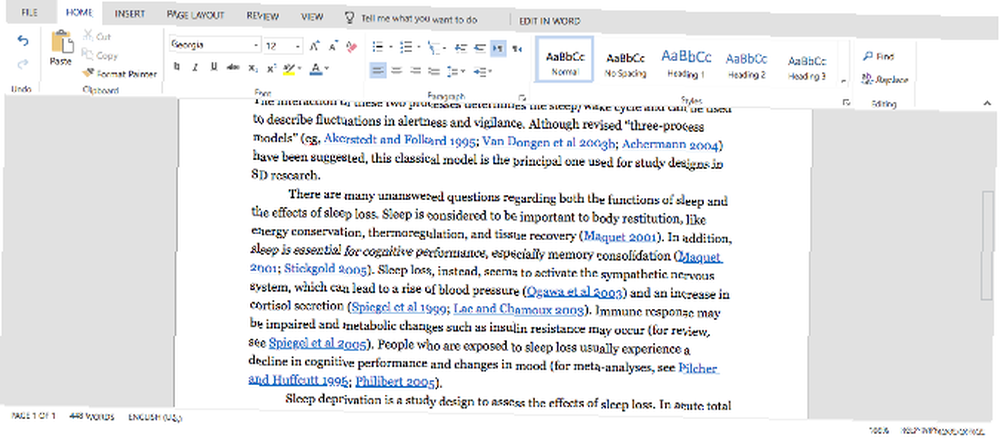
Una regla general es hacer que el tamaño de la sangría sea igual al tamaño de la fuente. Asegúrese de usar las características de estilo de párrafo de Word para manejar las sangrías en lugar de usar la tecla Tab.!
7. Colocar imágenes entre párrafos
Puede estar bien colocar imágenes dentro de un párrafo y permitir que el texto circundante fluya a su alrededor, y si su organización lo prefiere de esa manera, continúe y haga eso. Pero, en términos generales, puede dañar la legibilidad, especialmente en informes basados en datos.
La opción más segura, particularmente para gráficos y tablas y tablas, es poner imágenes entre párrafos y mantenerlos alineados al centro. De esa manera, sus imágenes nunca competirán por la atención con el texto circundante. También ayuda a que los subtítulos se destaquen.
8. Elija el espaciado de línea apropiado para el contexto
La elección correcta para el espacio entre líneas (el espacio en blanco que separa una línea de texto de la siguiente) realmente depende del tipo de documento que esté escribiendo..
Papeles academicos primero debe seguir cualquier guía de estilo académico en su lugar, luego preferir el doble espacio si no existe una guía de estilo. Documentos comerciales y de oficina tienden a ser de un solo espacio para minimizar el número de páginas necesarias al imprimir, pero los documentos digitales pueden ser más fáciles de leer si están espaciados entre 120 y 150 por ciento.
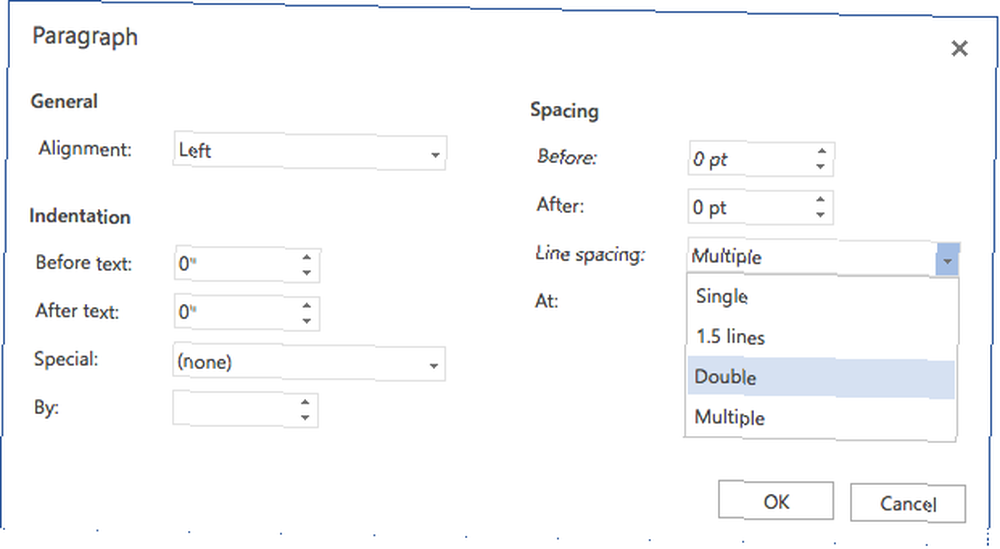
9. Divide el texto con encabezados y listas
Cuanto más largo sea el documento, más importantes serán los títulos. ¿Prefieres leer un informe de 20 páginas que no es más que un muro de texto de principio a fin? ¿O un informe de 30 páginas organizado en secciones, subsecciones y encabezados adecuados? Prefiero el último cada vez.
Las listas también son buenas para romper paredes de texto y atraer la atención a puntos importantes. Utilizar listas numeradas al contar un conjunto de elementos (p. ej.. “los cinco atributos de un emprendedor exitoso”) o al proporcionar instrucciones paso a paso. De otra manera, listas con viñetas estan bien. Solo asegúrese de evitar el uso excesivo de listas, lo que puede afectar la legibilidad.
10. Secciones separadas con saltos
En Microsoft Word, saltos de sección le permite diferenciar ciertas páginas con cambios en la orientación, columnas, encabezados, pies de página, números de página y más. Los saltos de sección vienen en cuatro formas:
- Siguiente página: Comience la siguiente sección en la página siguiente.
- Continuo: Comience la siguiente sección en la página actual.
- Incluso la página: Comience la siguiente sección en la siguiente página par.
- Página impar: Comience la siguiente sección en la siguiente página par.
Si su documento es lo suficientemente grande como para necesitar capítulos, esta es la mejor manera de formatearlos de manera limpia. Cada capítulo debe hacerse con un “Siguiente página” salto de sección, o el “Incluso la página” o “Página impar” saltos de sección si vas a colocarlo dentro de una carpeta.
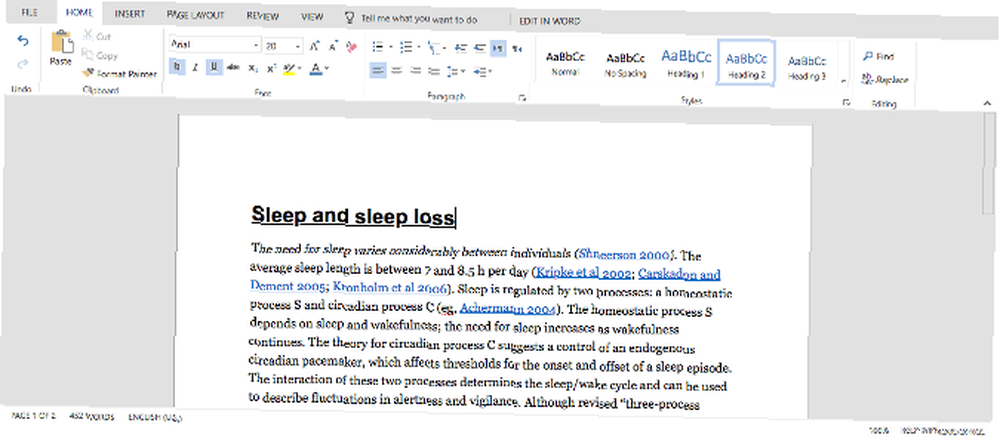
Cuando tenga dudas, use plantillas de documentos prefabricados
A menos que su organización o escuela requiera un diseño y formato específicos, puede omitir el arduo trabajo de configurar su propia plantilla y simplemente descargar una. Hemos reunido un montón de ellos para su conveniencia, incluyendo plantillas de cartas comerciales 15 Plantillas de cartas comerciales para Microsoft Word para ahorrarle tiempo 15 Plantillas de cartas comerciales para Microsoft Word para ahorrarle tiempo Las plantillas ahorran tiempo. Aquí recopilamos 15 plantillas de cartas comerciales, desde cartas de intención, a través de notas de agradecimiento, hasta referencias. Estas plantillas te ayudarán a comunicarte con confianza. , plantillas de portada 15 Las mejores plantillas de portada de Microsoft Word 15 Las mejores plantillas de portada de Microsoft Word Una atractiva portada agrega un aspecto profesional a su documento. Las plantillas de Microsoft Word que elegimos también le permiten presentar datos clave sobre su trabajo. , plantillas de tabla de contenido Mejores ejemplos de plantilla de tabla de contenido para Microsoft Word Mejores ejemplos de plantilla de tabla de contenido para Microsoft Word Una buena plantilla de tabla de contenido le dará a sus documentos un aspecto profesional. Tenemos los mejores ejemplos alrededor. y plantillas de administración de proyectos Cómo administrar su proyecto con plantillas de Word Cómo administrar su proyecto con plantillas de Word En la administración de proyectos, la preparación es la mitad de la batalla. Para organizar y documentar su proyecto, es posible que necesite muchos informes, formularios o planes diferentes. Hemos compilado una selección de plantillas de Word para comenzar. .











